Cách tạo biểu đồ đường trong Excel

Excel cung cấp nhiều loại biểu đồ như một phương tiện để chiếu dữ liệu. Mỗi biểu đồ có những đặc điểm riêng, vì vậy sẽ có ý nghĩa hơn khi dữ liệu được hiển thị với biểu đồ phù hợp.
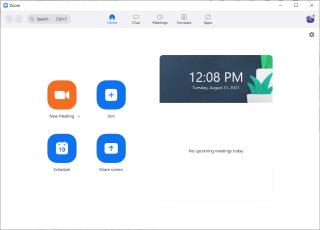
Zoom đã trở thành một công cụ cần thiết cho những người làm việc và học tập tại nhà. Mặc dù Zoom là một nền tảng phổ biến cho hội nghị truyền hình, nhưng chất lượng cuộc gọi có thể không phải lúc nào cũng hoàn hảo.
Trong bài viết này, chúng tôi sẽ xem xét những điều khác nhau mà bạn có thể làm để cải thiện chất lượng hình ảnh và video của cuộc gọi Zoom. Tất nhiên, giả định là bạn có một kết nối internet mạnh mẽ và đáng tin cậy. Đọc tiếp để tìm hiểu cách cải thiện chất lượng video Thu phóng của bạn.
Sử dụng tính năng Zoom, điều đầu tiên cần bật là video chất lượng cao. Bạn có thể bật video HD nếu bạn muốn cuộc họp, bài giảng hoặc lớp học của mình phát ở 720p hoặc 1080p miễn là máy chủ lưu trữ truyền phát ở chất lượng cao.
Tuy nhiên, hiện tại, tính năng này chỉ dành cho người dùng tài khoản Pro trở lên. Mặc dù bạn có thể truy cập và chuyển đổi nó, nhưng nó sẽ không hoạt động nếu không có tài khoản Pro. Ngoài ra, số lượng người tham gia phải là hai. Trang hỗ trợ Zoom cho biết chất lượng 1080p hiện chỉ áp dụng cho “các trường hợp sử dụng đặc biệt” , chẳng hạn như các sự kiện phát sóng định dạng lớn.
Tuy nhiên, Zoom cung cấp tính năng gọi nhóm HD hiện khả dụng theo gói Doanh nghiệp và Doanh nghiệp. Do không thể truy cập tạm thời, Group HD thậm chí còn khó tìm hơn. Ngoài ra, nhóm hỗ trợ Zoom của bạn sẽ phải bật tính năng này nếu có, quá trình này có thể mất đến 3 ngày làm việc.
Mặc dù bạn có thể tổ chức cuộc họp Thu phóng trên máy tính để bàn, web và thiết bị di động , nhưng tính năng này không khả dụng trên diện rộng. Bạn chỉ có thể truy cập tính năng Bật HD trên Zoom cho macOS (phiên bản 5.2.0 bản dựng số 42634.0805 hoặc mới nhất) và Windows (phiên bản 5.2.0 bản dựng số 42619.0804 hoặc mới nhất).
Nếu bạn không thể biết mình đang chạy phiên bản nào, hãy kiểm tra xem có bản cập nhật mới hay không và nâng cấp lên phiên bản mới nhất. Đầu tiên, nhấp vào Ảnh hồ sơ thu phóng của bạn, sau đó chọn Kiểm tra các bản cập nhật .
Để kích hoạt tính năng gọi điện video HD trên Zoom, hãy làm theo các bước sau:
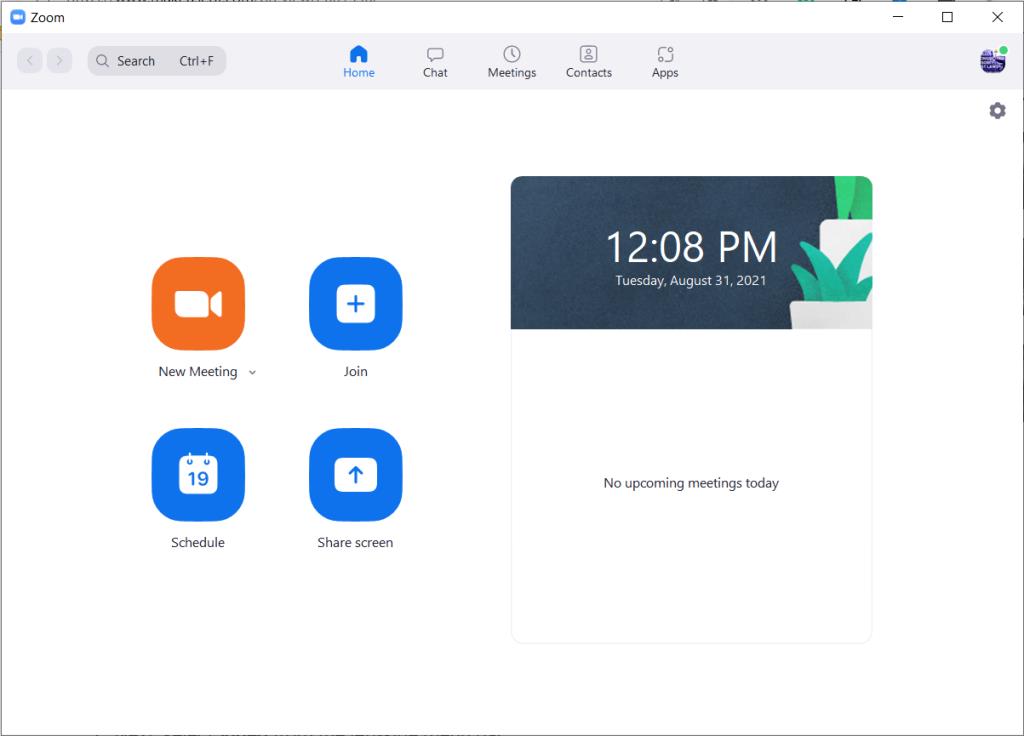
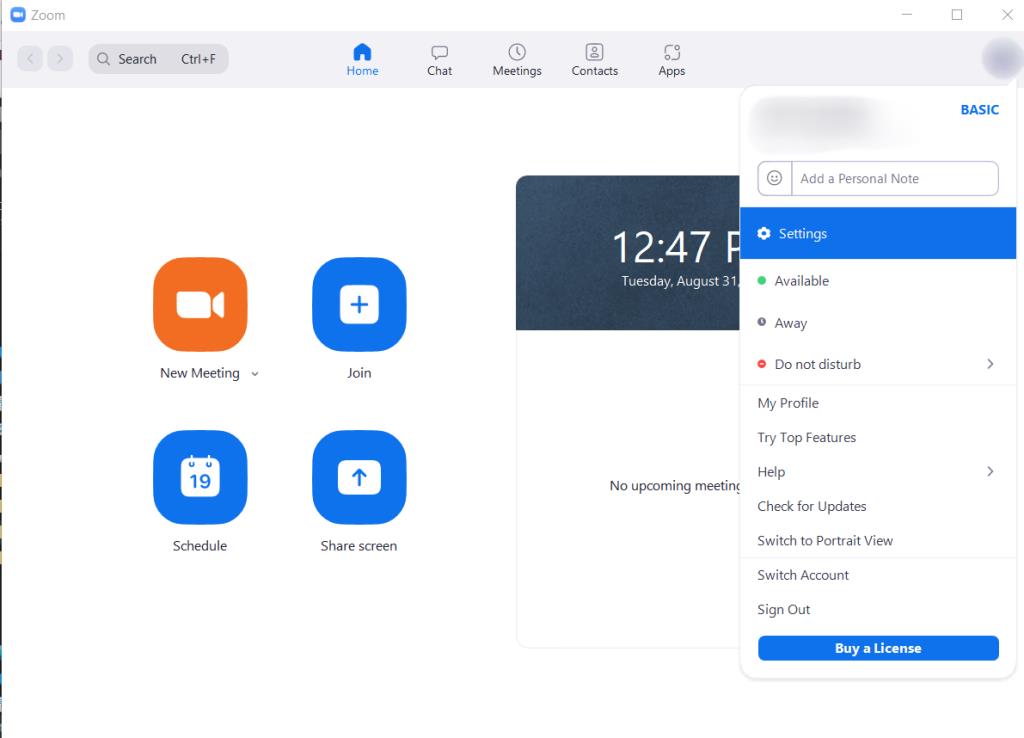
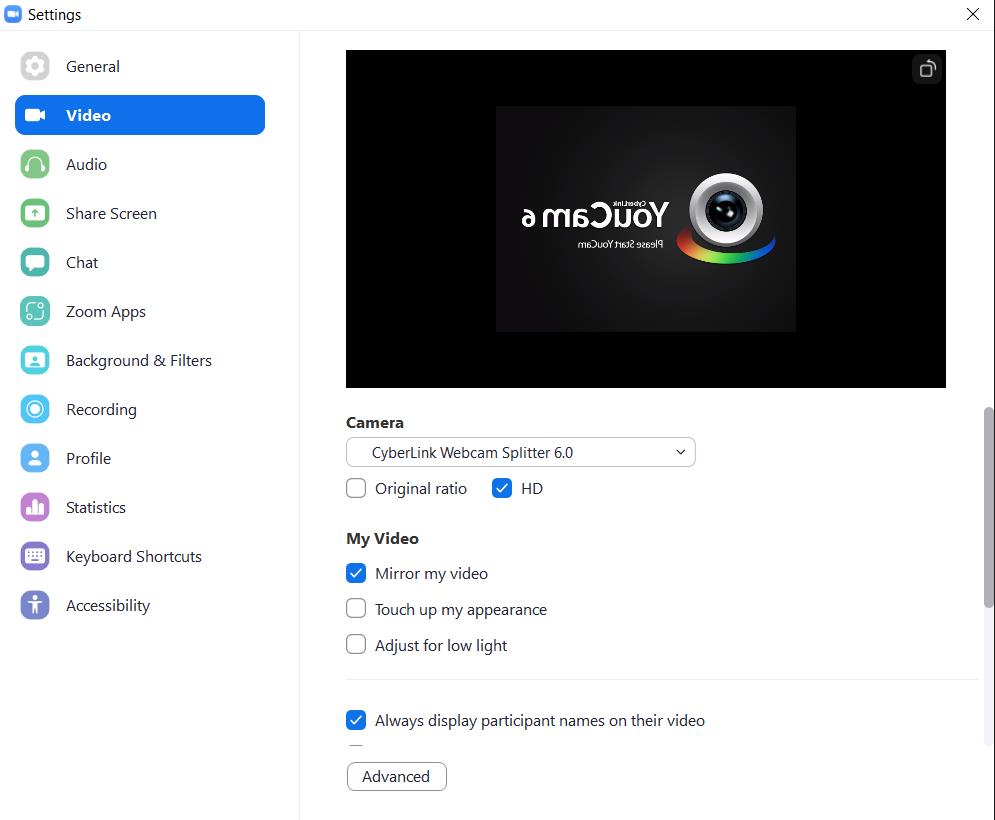
Trên thiết bị di động, các cuộc gọi sẽ tự động được điều chỉnh thành chất lượng cao nếu mạng đủ mạnh để đáp ứng yêu cầu băng thông cuộc gọi HD của Zoom.
Liên quan: Thu phóng sử dụng bao nhiêu dữ liệu?
Nếu bạn đang ở trong điều kiện ánh sáng kém, chất lượng cuộc gọi điện video của bạn sẽ bị ảnh hưởng lớn. Thu phóng khắc phục điều này bằng cách sử dụng các kỹ thuật tối ưu hóa phần mềm để đảm bảo chất lượng video của bạn sắc nét trong những điều kiện này. Nền tảng này đạt được điều này bằng cách tự động làm sáng video của bạn.
Trên Windows và Mac, nhấp vào ảnh hồ sơ Thu phóng của bạn, chọn Cài đặt và chuyển đến tab Video . Tiếp theo, bật Điều chỉnh ánh sáng yếu . Thu phóng sẽ tự động điều chỉnh ánh sáng yếu khi cài đặt này được bật.
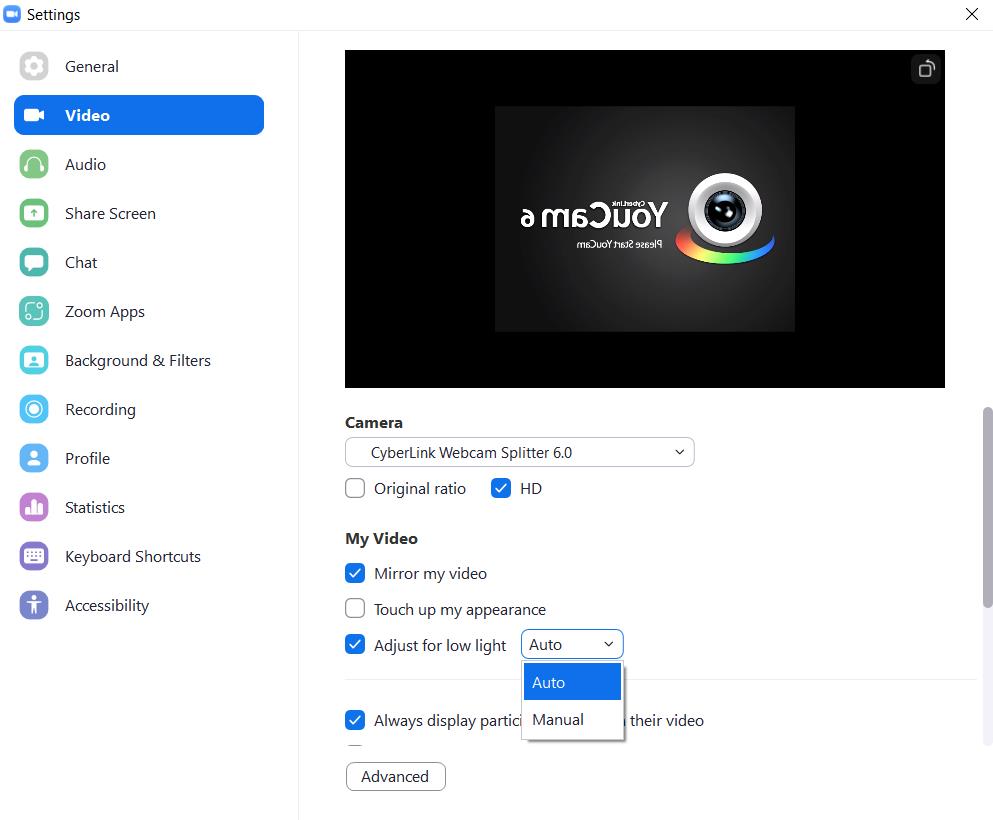
Tuy nhiên, bạn có thể bật điều chỉnh ánh sáng yếu theo cách thủ công bằng cách chọn Thủ công . Thủ công cho phép bạn kiểm soát nhiều hơn khi bạn quyết định mức độ sáng mà ứng dụng áp dụng cho video của bạn. Chọn Thủ công và bạn sẽ thấy một thanh trượt thủ công mà bạn có thể điều chỉnh mức độ sáng trong video theo ý thích của mình.
Một tính năng Thu phóng tiện dụng khác để cải thiện chất lượng video và hình ảnh là “ Chỉnh sửa ngoại hình của tôi ”. Đó là một tính năng được tích hợp sẵn trong Zoom giúp nâng cao vẻ ngoài của bạn.
Để bật Touch my Appearance, hãy làm theo các bước sau:
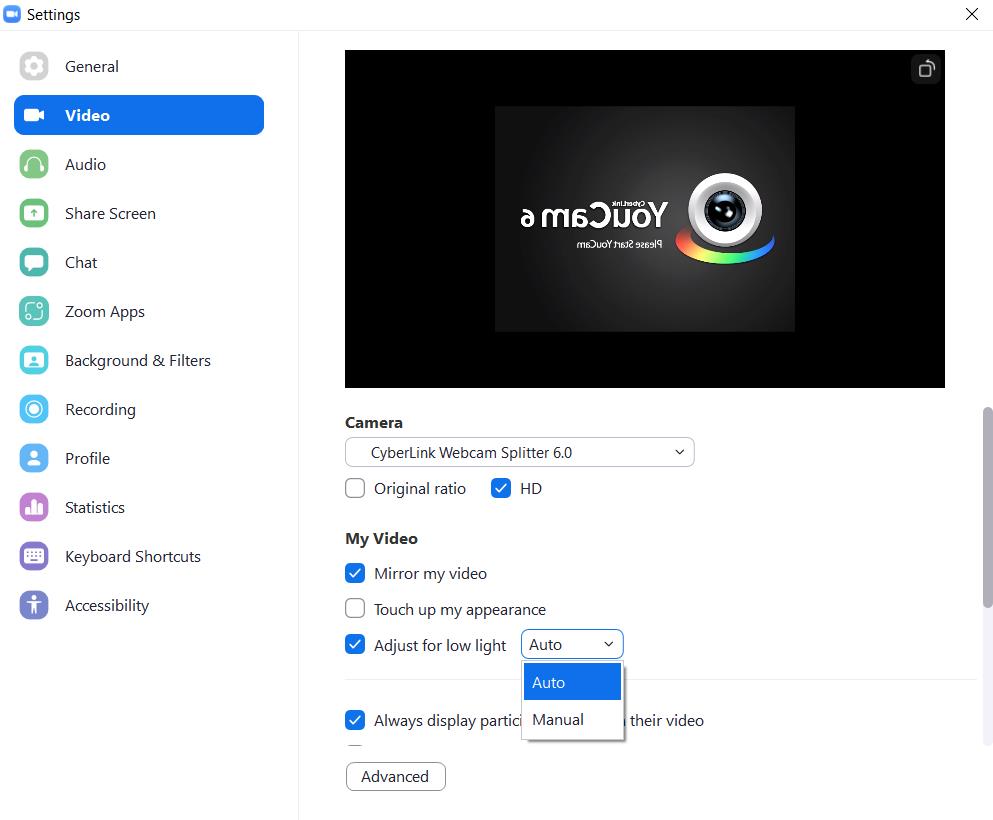
Trên iOS, nhấn vào tab Cài đặt , chọn Cuộc họp> Chạm vào Giao diện của tôi và chuyển đổi tính năng này. Không có tùy chọn như vậy trên Android tại thời điểm viết bài.
Sử dụng Studio Effects có thể không phải là cách tốt nhất để cải thiện chất lượng hình ảnh và video Zoom, nhưng nó có thể hữu ích. Tính năng thu phóng cho phép bạn áp dụng những thứ khác nhau cho vẻ ngoài của mình trên video, chẳng hạn như màu môi, lông mày, râu khác nhau, v.v.
Để sử dụng Studio Effects, hãy làm theo các bước sau:
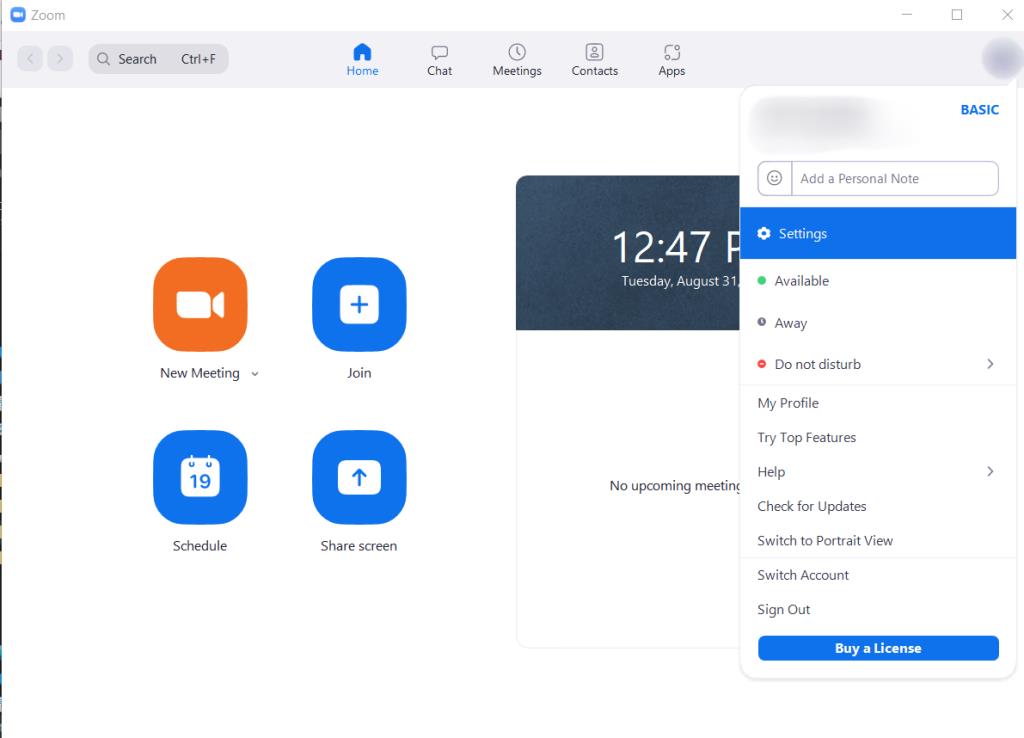
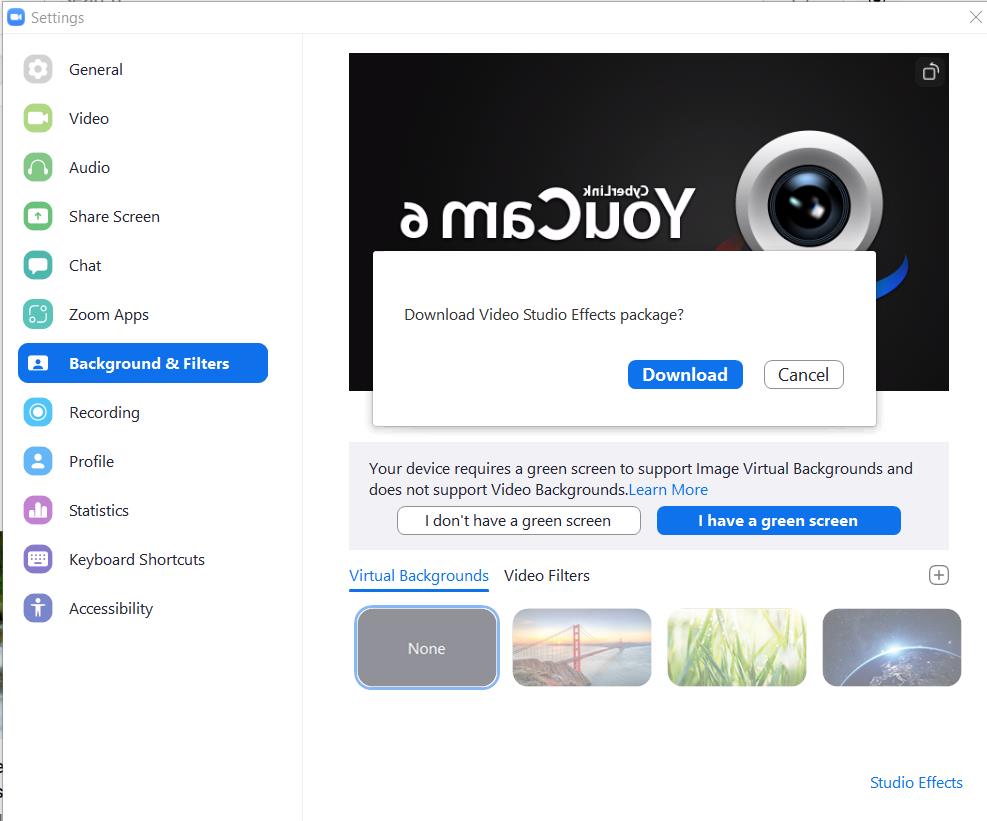
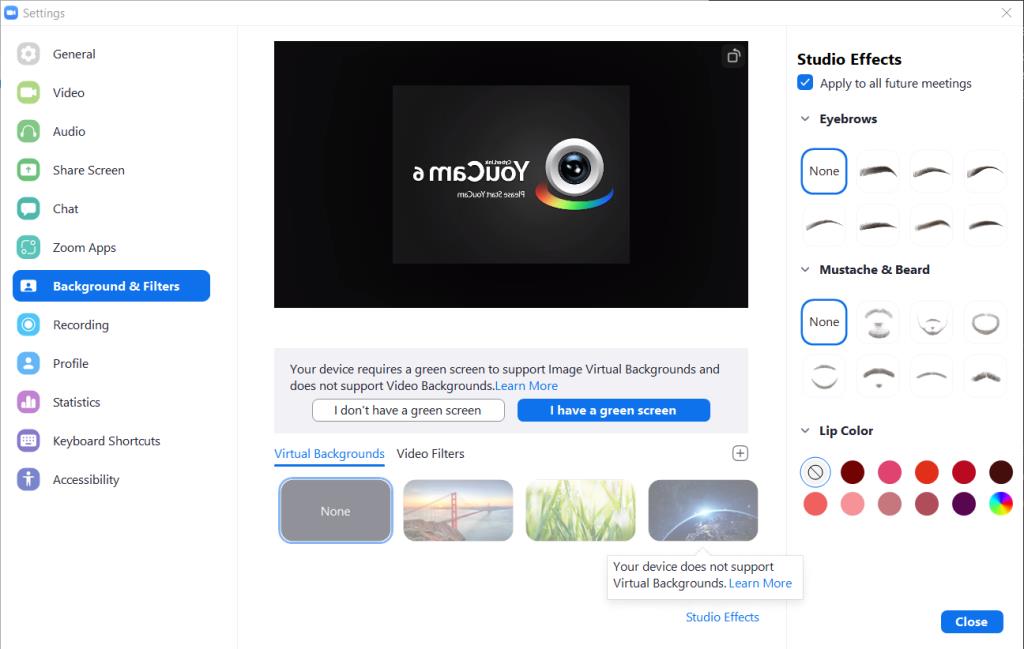
Studio Effects hiện chỉ khả dụng trên máy khách Zoom desktop dành cho Windows (phiên bản 5.3.0 phiên bản số 52670.0921 và mới nhất) và macOS (phiên bản 5.3.0 phiên bản số 52651.0920 và mới nhất).
Liên quan: Cách sử dụng bộ lọc video thu phóng
Để có trải nghiệm tốt nhất khi thực hiện cuộc gọi Thu phóng, hãy đảm bảo bạn sử dụng chất lượng video và âm thanh tốt nhất. Để có chất lượng video tốt nhất trên Zoom, bạn không cần phải chỉ trả tiền cho một tài khoản. Bạn cũng nên tận dụng tất cả các tính năng được liệt kê ở trên để cải thiện chất lượng video.
Bên cạnh đó, bạn có thể tận dụng tối đa tính năng Zoom bằng cách sử dụng các tính năng tích hợp khác nhau mà chúng tôi chưa đề cập đến trong bài viết này.
Excel cung cấp nhiều loại biểu đồ như một phương tiện để chiếu dữ liệu. Mỗi biểu đồ có những đặc điểm riêng, vì vậy sẽ có ý nghĩa hơn khi dữ liệu được hiển thị với biểu đồ phù hợp.
Đã có một xu hướng tăng lên ở những người làm việc tại nhà hoặc học tập từ xa. Điều này đã dẫn đến sự phát triển đáng kể trong các nền tảng học tập trực tuyến và các khóa học mà họ cung cấp.
Theo dõi các thay đổi trên bảng tính Excel của bạn giúp người khác cập nhật hoặc xem xét tệp của bạn dễ dàng hơn. Nó cũng có ích khi bạn muốn theo dõi tất cả những thay đổi được thực hiện với nó. Bạn có thể dễ dàng tìm thấy lệnh thay đổi theo dõi trong tab Xem lại của các phiên bản cũ hơn của Microsoft Excel. Tuy nhiên, bạn và nhóm của bạn có thể gặp khó khăn khi thiết lập chúng trên các phiên bản mới hơn.
Bạn cần lưu email Outlook dưới dạng PDF nhưng không biết làm thế nào? Nó không hiển nhiên như bạn nghĩ, nhưng nó vẫn dễ thực hiện một khi bạn biết cách.
Google đã đạt được những bước tiến quan trọng liên quan đến cộng tác tại nơi làm việc, không chỉ trong các công cụ tìm kiếm. Công ty có một số ứng dụng và tính năng mà các nhóm có thể sử dụng để nâng cao quy trình làm việc của họ, nhiều ứng dụng trong số đó dễ dàng tích hợp với các ứng dụng khác.
Nếu bạn sử dụng Excel nhiều, có lẽ bạn đã sử dụng các hàm LOOKUP khá thường xuyên. Nếu bạn không quen thuộc, hàm LOOKUP được sử dụng để tìm kiếm qua một hàng hoặc cột để tìm một giá trị cụ thể trong một hàng hoặc cột khác.
Mỗi ngày, hàng tỷ email được gửi và nhận. Bắt đầu email của bạn đúng cách có thể giúp thông điệp của bạn nổi bật và có thể thiết lập một giai điệu tốt cho email của bạn.
Những người làm nghề tự do hiện có thể tìm thấy các dự án công việc trên LinkedIn. Mạng xã hội nghề nghiệp phổ biến đang mở ra cơ hội cho các chuyên gia tìm việc trên nền tảng của nó, không chỉ đơn thuần là cung cấp cho họ các công cụ để quảng cáo kỹ năng và kinh nghiệm của họ.
OneNote là ứng dụng ghi chú thích hợp cho người dùng Windows. Với các bản cập nhật mới, giờ đây nó có nhiều tính năng và có giao diện được cải thiện. Tuy nhiên, nó không phải là không có lỗi. Thông thường, bạn có thể thấy đồng bộ hóa không đúng trong ứng dụng, tệp hoàn toàn không mở hoặc tệp được mở ở chế độ chỉ đọc.
Trong nhiều năm, Grammarly đã thống trị thị trường biên tập ngữ pháp. Đây là một trong những công cụ tốt nhất mà bạn có thể nhận được với tư cách là một nhà văn. Tuy nhiên, Microsoft đã tìm kiếm cơ hội và phát hành Microsoft Editor như một giải pháp thay thế cho người dùng Office 365.
Khi bạn có quá nhiều dự án, việc sắp xếp ngăn nắp và thông báo có thể khó khăn. Công cụ quản lý danh mục dự án giúp bạn tiết kiệm thời gian khi xem xét từng dự án riêng biệt. Nó làm cho quá trình sửa đổi dễ dàng bằng cách hiển thị tất cả các bản ghi quan trọng ở một nơi.
Ứng dụng quản lý nhiệm vụ, dự án và nhóm này có một số tính năng thú vị mà bạn có thể áp dụng trong cuộc sống của mình để tận hưởng sự tiện lợi. Các trường hợp sử dụng cá nhân đặc biệt của nó làm tăng giá trị cho đăng ký ClickUp của bạn. Từ công thức nấu ăn cho đến các bài đăng trên mạng xã hội, bạn có thể áp dụng ClickUp trong nhiều không gian.
Ngày càng có nhiều người làm việc tại nhà. Thoạt nghe có vẻ tuyệt vời: bạn có thể mặc áo choàng tắm, dành nhiều thời gian hơn cho bọn trẻ và giữ giờ giấc cho riêng mình. Nhưng nó cũng có những mặt hạn chế.
Có rất nhiều ứng dụng trên thị trường giúp bạn làm việc hiệu quả hơn. Một số là miễn phí, trong khi những người khác phải trả phí. Bất chấp tất cả những điều này, bạn có thể không thu được nhiều từ chúng. Một số chỉ là quá kỹ thuật, trong khi những người khác quá đơn giản.
Cho biết tuổi của bạn tính bằng năm? Nó có vẻ đơn giản, nhưng nó có thể khiến bạn mất cảnh giác. Tương tự, việc đưa ra tuổi chính xác của bạn kể từ ngày sinh của bạn thậm chí còn cần phải suy tính trước nhiều hơn.
Một điều bạn nên học về Asana là cách sử dụng các dự án để tăng năng suất cho nhóm của bạn. Với quản lý dự án Asana, bạn có thể tránh các bảng tính lỗi thời, các chuỗi email dài dòng và các cuộc họp kéo dài lặp lại cùng một thông tin.
Thế giới kinh doanh đã thay đổi đáng kể trong thế kỷ 21, và giờ đây, không còn xa lạ khi thấy các đội trải rộng ở một số địa điểm. Ngoài ra, các công ty thường có một số dự án đang di chuyển — điều này khiến việc theo dõi mọi thứ trở nên khó khăn.
Lưu trữ email là một trong những cách tốt nhất để giữ cho hộp thư đến của bạn được kín đáo. Nếu bạn muốn thực hiện việc này trong Outlook, bạn đang gặp may. Cả Outlook cho web và Outlook cho máy tính để bàn đều cho phép bạn lưu trữ email của mình một cách dễ dàng.
Ngày nay, hầu như bạn có thể sử dụng bất kỳ thiết bị thông minh nào để mở và đọc các tệp cũng như sách điện tử. Tuy nhiên, không có gì đánh bại được thiết bị Kindle trở thành thiết bị lý tưởng để đọc sách điện tử.
Một logo phải phù hợp và hấp dẫn vì nó giúp thiết lập mối liên hệ giữa thương hiệu và khách hàng. Nó thường là trung tâm của một chiến lược thương hiệu đòi hỏi sự sáng tạo, kỹ năng thiết kế và khả năng thực thi thành thạo. Các doanh nghiệp sẵn sàng chi trả hậu hĩnh cho một logo hiệu quả. Do đó, thiết kế logo đã trở thành một lựa chọn hợp đồng biểu diễn tự do sinh lợi hoặc phụ.
Excel cung cấp nhiều loại biểu đồ như một phương tiện để chiếu dữ liệu. Mỗi biểu đồ có những đặc điểm riêng, vì vậy sẽ có ý nghĩa hơn khi dữ liệu được hiển thị với biểu đồ phù hợp.
Đã có một xu hướng tăng lên ở những người làm việc tại nhà hoặc học tập từ xa. Điều này đã dẫn đến sự phát triển đáng kể trong các nền tảng học tập trực tuyến và các khóa học mà họ cung cấp.
Theo dõi các thay đổi trên bảng tính Excel của bạn giúp người khác cập nhật hoặc xem xét tệp của bạn dễ dàng hơn. Nó cũng có ích khi bạn muốn theo dõi tất cả những thay đổi được thực hiện với nó. Bạn có thể dễ dàng tìm thấy lệnh thay đổi theo dõi trong tab Xem lại của các phiên bản cũ hơn của Microsoft Excel. Tuy nhiên, bạn và nhóm của bạn có thể gặp khó khăn khi thiết lập chúng trên các phiên bản mới hơn.
Bạn cần lưu email Outlook dưới dạng PDF nhưng không biết làm thế nào? Nó không hiển nhiên như bạn nghĩ, nhưng nó vẫn dễ thực hiện một khi bạn biết cách.
Google đã đạt được những bước tiến quan trọng liên quan đến cộng tác tại nơi làm việc, không chỉ trong các công cụ tìm kiếm. Công ty có một số ứng dụng và tính năng mà các nhóm có thể sử dụng để nâng cao quy trình làm việc của họ, nhiều ứng dụng trong số đó dễ dàng tích hợp với các ứng dụng khác.
Nếu bạn sử dụng Excel nhiều, có lẽ bạn đã sử dụng các hàm LOOKUP khá thường xuyên. Nếu bạn không quen thuộc, hàm LOOKUP được sử dụng để tìm kiếm qua một hàng hoặc cột để tìm một giá trị cụ thể trong một hàng hoặc cột khác.
Mỗi ngày, hàng tỷ email được gửi và nhận. Bắt đầu email của bạn đúng cách có thể giúp thông điệp của bạn nổi bật và có thể thiết lập một giai điệu tốt cho email của bạn.
Những người làm nghề tự do hiện có thể tìm thấy các dự án công việc trên LinkedIn. Mạng xã hội nghề nghiệp phổ biến đang mở ra cơ hội cho các chuyên gia tìm việc trên nền tảng của nó, không chỉ đơn thuần là cung cấp cho họ các công cụ để quảng cáo kỹ năng và kinh nghiệm của họ.
Trong nhiều năm, Grammarly đã thống trị thị trường biên tập ngữ pháp. Đây là một trong những công cụ tốt nhất mà bạn có thể nhận được với tư cách là một nhà văn. Tuy nhiên, Microsoft đã tìm kiếm cơ hội và phát hành Microsoft Editor như một giải pháp thay thế cho người dùng Office 365.
Khi bạn có quá nhiều dự án, việc sắp xếp ngăn nắp và thông báo có thể khó khăn. Công cụ quản lý danh mục dự án giúp bạn tiết kiệm thời gian khi xem xét từng dự án riêng biệt. Nó làm cho quá trình sửa đổi dễ dàng bằng cách hiển thị tất cả các bản ghi quan trọng ở một nơi.


















